Odprite poljubno fotografijo, kjer boste dodali omenjeni barvni efekt.
Jaz sem fotografijo našel med javnimi fotografijami v picasaweb arhivu.
|
Barvanje z niansami |
|||
|
|
|||
|
|||
|
|||||
 Odprite poljubno fotografijo, kjer boste dodali omenjeni barvni efekt.
|
|||||
|
|||||
 Kliknite zgoraj na Filter, Artistic in izberite Fresco... |
|||||
|
|||||
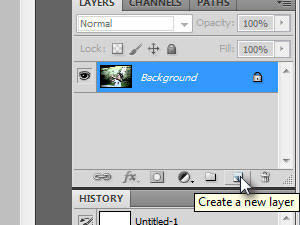 Zelo zanimiv in artističen efekt je dobila fotografija, sedaj pa bomo dodali še barvne nianse. |
|||||
|
|||||
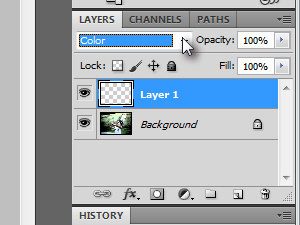 Novemu layerju določite senčenje na Color (glej sliko). |
|||||
|
|
|
|||||
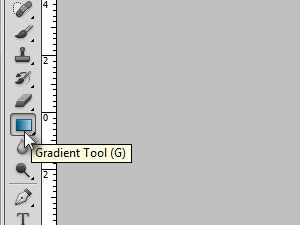 Izberite orodje Gradient Tool (bližnjica je tipka G). |
|||||
|
|||||
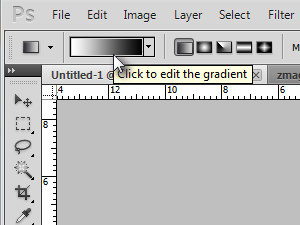 Zgoraj v orodni vrstici določite na kvadratek za določanje preliva barv (glej sliko). |
|||||
|
|||||
 V novem oknu se potem določite poljubno barvno nianso ... |
|||||
|
|||||
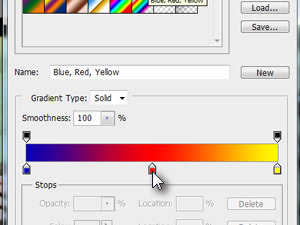 ... ali pa spodaj določite poljubne barve, če niste nobene našli med njimi. |
|||||
|
|||||
 Končali smo. |
|||||
|
|||||
 Pogled od daleč. |
|||||
|
|||
|
 |
|||||||
|
||||||||